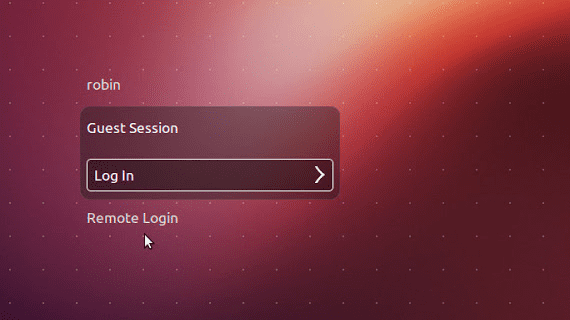
От появата на Windows Messenger 7, Спомням си, че управлението на приложенията, заредени при стартиране, стана от съществено значение. В Windows този процес е относително лесен, тъй като или го маркираме в опциите на приложението, или отваряме графичния инструмент, за да го направим от графичния интерфейс. Но в Ubuntu Как да добавя и премахвам приложения от стартиране на системата?
В Ubuntu за разлика от много други дистрибуции, такъв процес е лесен и в момента с изключение на леките бюра, които имат по-труден процес за изпълнение на тази задача, управлението се извършва от едно или подобно приложение, така че знаейки как се модифицира на определен работен плот, ние ще знаем как да го направим на останалите.
За да управлявате стартиращи приложения, в Ubuntu има приложението "Приложения за стартиране"След като щракнем, прозорец ще ни зареди така

където ни показва приложенията, които се зареждат в началото, как да ги премахнем или добавим и редактираме готовите.
Добавете и премахнете приложение при стартиране на системата
Отваряме програмата "Приложения за стартиране”И щракнете върху бутона за добавяне. Сега ще се появи малък прозорец, който има три полета, точно така:
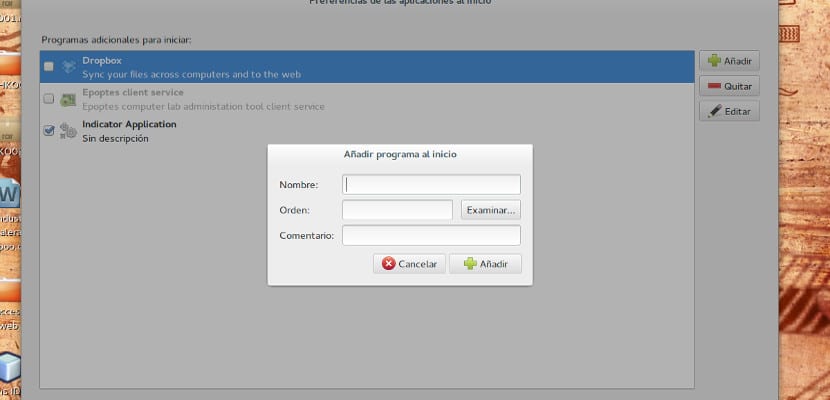
В първото поле, горното, пишем името на приложението; В централното поле, този до бутона за проверка, ние пишем изпълнимия файл за стартиране на програмата, за повечето начинаещи е подобно на стартирането на приложението в терминал, можете също да търсите през нашия твърд диск, запомнете кои са винаги в папките на кошчето, почти винаги ги намираме в / usr / bin или usr / sbin. Долното поле трябва да съдържа описание на изпълняваната програма.
Хубавото на този метод е, че ако искаме можем създайте скрипт, маркирайте го с Nautilus като изпълним файл и го добавете към стартиране на системата. Играта дава, сега всичко, от което се нуждаем, е въображение Не мислиш ли?
Здравейте, благодаря за информацията, тази конфигурация вече работи с нормален потребител, но как мога да я накарам да работи с гост-потребителя?
Здравейте, инсталиран ми е Ubuntu 14.04 и тази опция не се появява в менюто. Има ли начин да го инсталирате?
изглеждаше ми, но при инсталиране на настолни компютри като mate lubuntu cinammon xbuntu тази опция спря да се появява и други
Инструкциите не са за стартиране на програма при стартиране на системата, а в началото на сесията. Което не е същото. И не работи за приложения, които изискват sudo (например noip2)
Искам да кажа, м ...
Дори не познавам приложенията, които имам, тези, които са инсталирани с Ubuntu
Какво ще си помислят черепите, които правят тези неща?
с това колко лесно би било да отворите прозорец и да изберете приложението, от което се нуждаете
Трябва да направя скрипт, за да създам пряк път !!!!
всеки път, когато се опитвам да използвам тази глупост и тъй като се опитвам от десет години, съм огорчен от глупостта на онези, които проектират тези неща
кои стартови приложения са необходими и кои могат да бъдат изтрити
Благодаря! Аудио рекордерът беше инсталиран за мен с тази опция за стартиране при стартиране. С ваша помощ вече го реших
Здравейте, аз съм много нов в LINUX, имам Xubuntu 18.04 и нямам това приложение, Lubuntu се появява като единствената опция в линка към по-леки настолни компютри.
Ще продължа да разследвам, за да видя дали мога да намеря информация за дистрибуцията си.
много ви благодаря